Kā atrisināt iPhone 7/6 iestrēdzis konfigurācijas režīmā

Katru reizi, kad Apple nosūta jaunināšanas ziņojumu uzjūsu Apple ierīci, tas nozīmē, ka iOS sistēma ir maz uzlabojusies. Lietotāji ir priecīgi veikt sistēmas jaunināšanu, bet vai viņu iPhone joprojām ir iesaldēts vai pakārts procesa laikā, vai tā joprojām ir laba lieta?
Problēmas pastāvēja, lai tās varētu atrisināt, tāpēc mēs to arī darīsimnodrošināsim visefektīvākās metodes, lai palīdzētu iPhone 7/6 izkļūt no sasalušā ekrāna, kad jaunināt sistēmu, un viss, kas jums nepieciešams, ir bezmaksas programmatūra - Tenorshare ReiBoot. Šis bezmaksas rīks var novērst visa veida iOS iestrēgušās problēmas, piemēram, iPhone neatbild uz balto Apple logotipu, kas ir arī iestrēgts iestatīšanas režīmā.
- 1. daļa. Kā salabot iesaldēto iPhone iestatīšanas režīmā, izmantojot Tenorshare ReiBoot
- 2. daļa. Kā grūti atiestatīt ierīci, lai izkļūtu
- 3. daļa. Kā salabot iPhone iestrēgušu baltu sākuma ekrānu, kad reboot nevar darboties
1. daļa. Kā salabot iesaldēto iPhone iestatīšanas režīmā, izmantojot Tenorshare ReiBoot
Kad jūsu ierīce ir iestrēdzis sveiciena ekrānā, valodaatlasiet ekrānu vai iCloud pieteikšanās ekrānu, Tenorshare ReiBoot var palīdzēt izkļūt ar vienu klikšķi. Arī Tenorshare ReiBoot var saskaņot ne tikai iPhone 7, iPhone 7 Plus / 6s / 6s Plus / 6 Plus / 6 / SE / 5S / 5, kā arī iPad un iPod touch. Izpildiet mūsu darbības, jūs atradīsit visu, ko ir viegli izdomāt.
- 1. solis. Palaidiet Tenorshare ReiBoot, pievienojiet savu iPhone ar datoru, izmantojot USB kabeli, un jūsu ierīce tiks automātiski noteikta, un pēc tam noklikšķiniet uz "Ievadīt atkopšanas režīmu".
- 2. solis. Pēc dažu sekunžu gaidīšanas jūsu iPhone saskarne būs iTunes attēls un USB ikona, tas nozīmē, ka esat veiksmīgi ievadījis atkopšanas režīmu, un jūs varat noklikšķināt uz pogas "Iziet no atkopšanas režīma", un pēc tam ierīce tiks restartēta.

Šis process ir balstīts uz restartēšanas principu, lielāko daļu laika ar šo darbību var viegli novērst iestrēgušās problēmas.
2. daļa. Kā grūti atiestatīt ierīci, lai izkļūtu
Ko darīt, ja nav programmatūras vai jums nav datora, ko var darīt? Varat izmēģināt, atiestatot iOS ierīces, taču, lai nezaudētu datus, šī metode nekad nebūs pirmā izvēle.
IPhone 7 un iPhone 6 šīm abām versijām ir atšķirīgas darbības metodes cietajai atiestatīšanai. Jūs varat apskatīt šo attēlu.
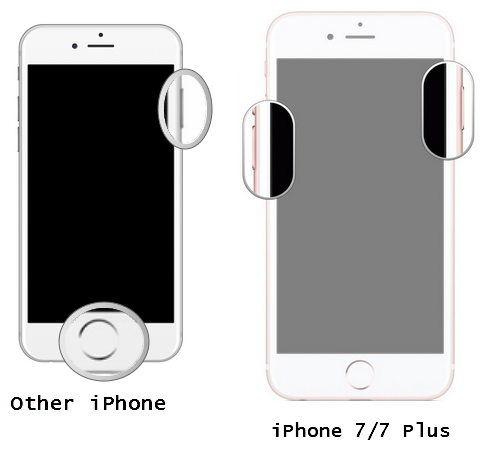
IPhone 7/7 Plus lietotājiem vienlaicīgi nospiediet skaļuma samazināšanas un barošanas pogas, līdz parādās Apple logotips, pēc tam atlaidiet un ierīce tiks atsāknēta.
Citiem iPhone lietotājiem apmēram 5-6 sekundes turiet kopā mājas un barošanas pogas, un ierīce tiks restartēta.
Bet visam var būt izņēmums, ja ierīce joprojām ir iesaldēta konfigurēšanas režīmā, tad varat apsvērt, vai esat pazaudējis svarīgus failus vai arī iOS sistēmā kaut kas nav kārtībā.
3. daļa. Kā salabot iPhone iestrēgušu baltu sākuma ekrānu, kad reboot nevar darboties
Mēs šeit iesakām mēģināt noteikt savu iOS ierīci un labot tās sistēmu. Tenorshare ReiBoot var jums palīdzēt to izdarīt, nezaudējot datus.
Vispirms noklikšķiniet uz "Fix All iOS Stuck" un nospiediet"Remonts tūlīt", Tenorshare ReiBoot automātiski saskaņos ierīces programmaparatūru, pēc atbilstošas programmaparatūras sagatavošanas jums jānoklikšķina uz "Sākt labošanu", lai sāktu atkopšanas režīmu.
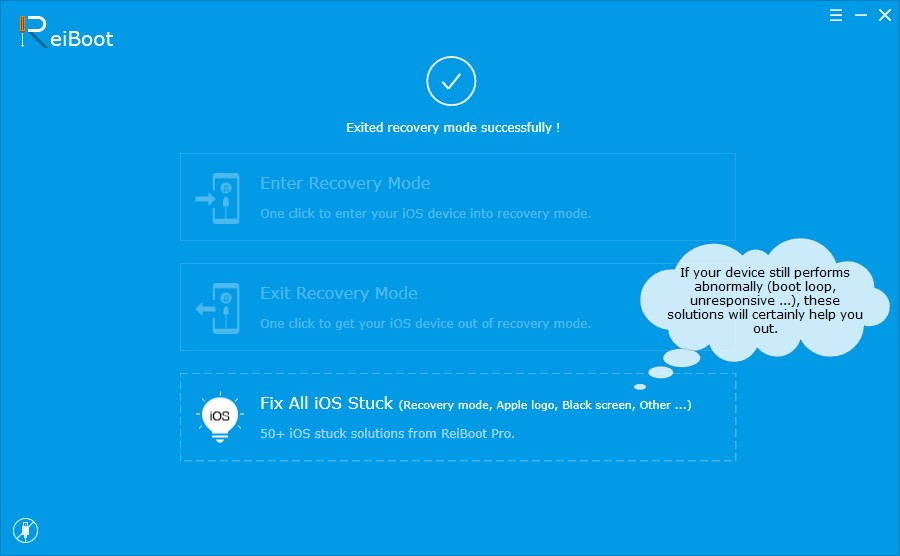
Vai šie risinājumi ir noderīgi? Jums, iPhone, tagad jādarbojas labāk nekā iepriekš, neaizmirstiet to, par ko mēs runājām. Nākamreiz, kad satiksities ar līdzīgām problēmām, nāciet pie mums, un mēs vienmēr atradīsimies, lai jūs piedāvātu.









